
时间:2021-07-22 19:08:07 来源:www.win10xitong.com 作者:win10
我们在操作电脑系统的过程中可能就会遇到win10改变桌面路径方法的问题,要是你的电脑技术没有达到一定的水平,可能就不能解决这个win10改变桌面路径方法的情况。那能不能自己就处理这个win10改变桌面路径方法的问题呢?小编先给大家说一下简单的措施:1.鼠标双击电脑桌面上的“此电脑”图标,打开资源管理器。2.双击“设备和驱动器”中的“本地磁盘(C)”,打开C盘就完美的搞定了。好了,没有图可能不好理解,下面我们再一起来看看win10改变桌面路径方法的操作法子。
推荐系统下载:笔记本Win10专业版
解决方法:
1.双击电脑桌面上的“这台电脑”图标,打开资源管理器。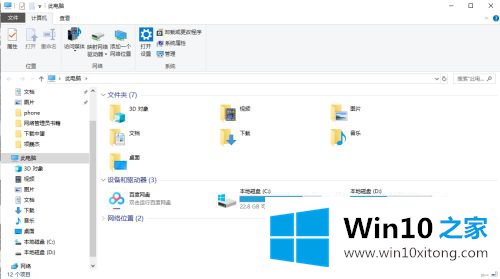
2.双击“设备和驱动器”中的“本地磁盘”,打开c盘。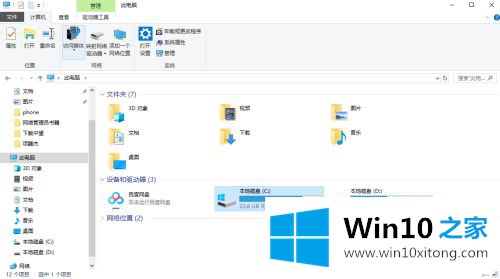
3.双击“用户”文件夹,在“用户”文件夹中双击“lenvo”文件夹。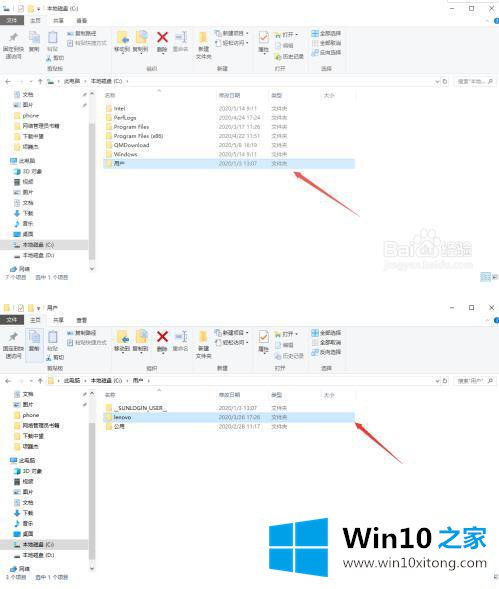
4.在“lenvo”文件夹中找到“Desktop”,右键单击,然后在弹出窗口中单击“Properties”菜单。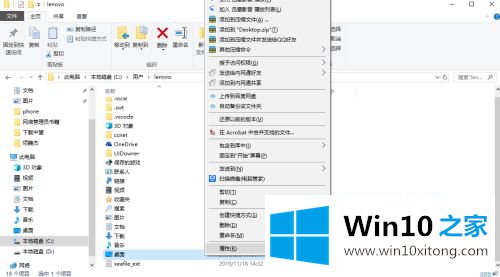
5.在桌面属性窗口中,单击位置选项卡。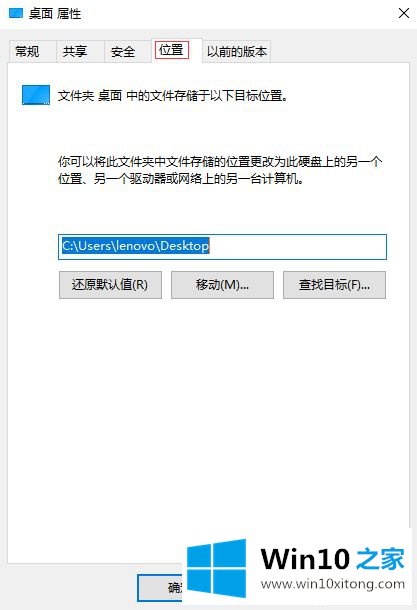
6.在“位置”选项卡的文本框中,可以设置桌面文件夹的路径,点击下面的“确定”按钮,桌面上的文件和文件夹将保存在您设置的路径中。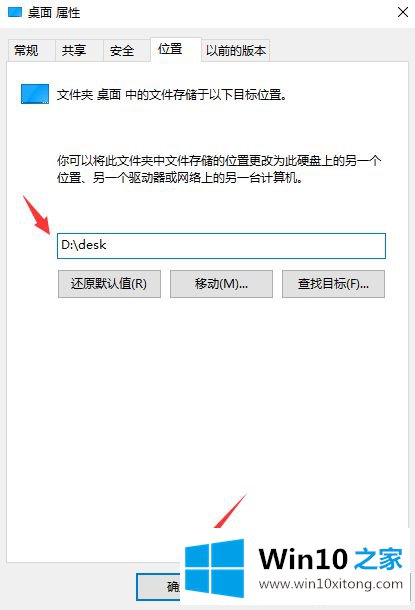
以上是win10如何改变桌面路径。如果要更改桌面文件的存储位置,可以按照上述方法进行更改。
最后,如果你遇到了win10改变桌面路径方法的问题,就可以试试上面的方法解决方法确实简单吧,要是你还是没有解决这个问题,可以多参考一下上面的内容,或者给本站留言,谢谢大家的支持。